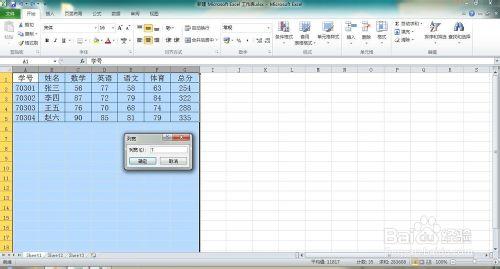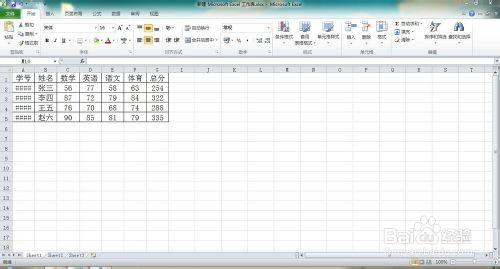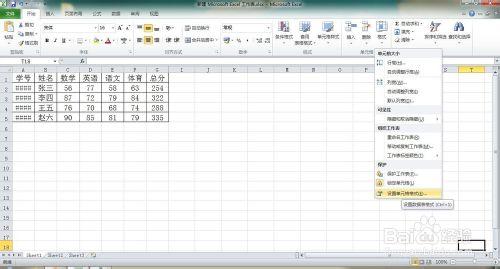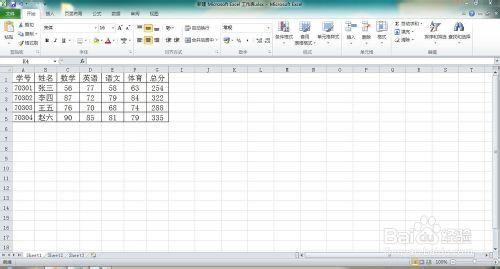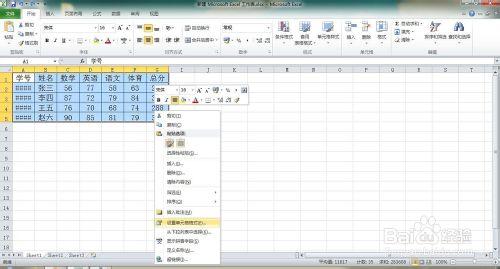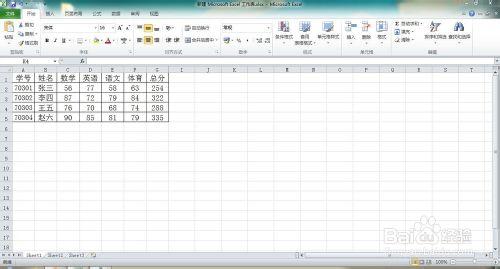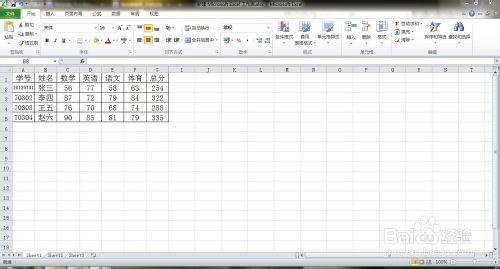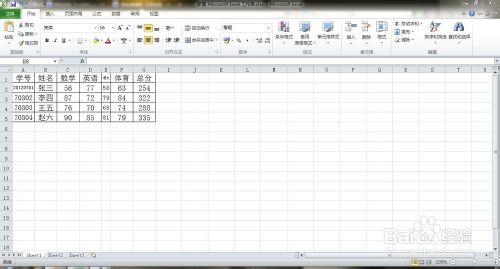在使用excel進行數據處理的時候,往往為了工作表的整齊美觀而將列寬和行高設置為寬度固定,但由於該工作表各單元格中的字符數目不同,所需佔用的單元格大小也不一樣,當將該工作表設置為固定列寬或者行高時,就很有可能造成某些單元格中的內容不能完全顯示出來,這時候只能對這些單元格重新設置較小的字號。當這些單元格數量較多,特別是這些單元格所需更改的字號大小互不相同的時候,需要一個一個單元格的手動設置字號大小顯得非常麻煩,此時,我們需要用到excel中的“縮小字體填充”的功能。
工具/原料
excel
方法/步驟
新建或打開一個excel工作簿,同時選中整個工作表的所有列,單擊鼠標右鍵,在彈出的菜單中選擇“列寬”,並設置為7,點擊“確定”後,我們發現,工作表的“學號”一列出現####,表明該列的單元格空間不夠,致使單元格中的內容不能完全顯示。
第二步,同時選中整個工作表,然後鼠標左鍵依次點擊菜單欄中的“開始”--“格式”--“設置單元格格式”,在彈出的對話框中選擇“對齊”標籤 ,在“文本控制”下選擇“縮小字體填充”複選框,點擊“確定”按鈕,則系統會根據單元格內容的多少,將不能完全顯示出來的單元格中的內容合理縮小字體,直至單元格中的內容完全顯示出來。
第二種方法是,同時選中整個工作表,然後單擊鼠標右鍵,在彈出的對話框中選擇“設置單元格格式”--“對齊”標籤 ,在“文本控制”下選擇“縮小字體填充”複選框,點擊“確定”按鈕,則系統會根據單元格內容的多少,將不能完全顯示出來的單元格中的內容合理縮小字體,直至單元格中的內容完全顯示出來。
對整個工作表設定“縮小字體填充”功能後,當在這些單元格中重新輸入數據時,如果輸入的數據長度超過了單元格的寬度,excel會自動縮小該單元格中內容的字號,以使單元格中的數據全部顯示在單元格中。
同樣,如果對這些單元格的列寬進行縮小,則excel會根據列寬的大小自動縮小單元格中字符的大小,以適應新的單元格列寬,將單元格中的內容全部顯示出來。